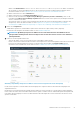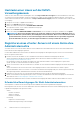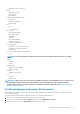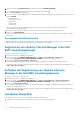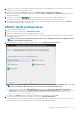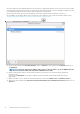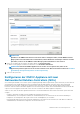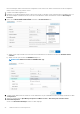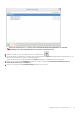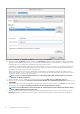Install Guide
• Aktualisieren von Erweiterungen
• Global
• Abbrechen von Tasks
• Protokollereignis
• Einstellungen
• Funktionszustand-Update-Anbieter
• Registrieren
• Registrierung aufheben
• Aktualisierung
• Host
• CIM
• CIM-Interaktion
• Host-Konfig.
• Erweiterte Einstellungen
• Einstellungen ändern
• Verbindung
• Wartung
• Netzwerkkonfiguration
• Abfragen von Patches
• Sicherheitsprofil und Firewall
• Bestandsaufnahme
• Hinzufügen von Hosts zu einem Cluster
• Hinzufügen von eigenständigen Hosts
• Cluster ändern
• Lifecycle Manager: allgemeine Berechtigungen
• Lesen
ANMERKUNG:
Die allgemeinen Berechtigungen von vSphere Lifecycle Manager gelten nur für vCenter 7.0 und
höher.
• Hostprofil
• Bearbeiten
• Ansicht
• Berechtigungen
• Ändern von Berechtigungen
• Ändern einer Rolle
• Sitzungen
• Validieren einer Sitzung
• Task
• Erstellen
• Aktualisierung
ANMERKUNG:
Wenn ein vCenter-Server unter Verwendung eines Nutzers, der kein Administrator ist, registriert wird,
um auf OMIVV-Funktionen zuzugreifen, muss der Nutzer, der kein Administrator ist, über Dell Berechtigungen
verfügen. Weitere Informationen über das Zuweisen von Dell Berechtigungen finden Sie unter Dell Berechtigungen
vorhandener Rolle zuweisen.
Dell Berechtigungen vorhandener Rolle zuweisen
Wenn auf bestimmte Seiten von OMIVV ohne zugewiesene Dell Berechtigungen des angemeldeten Benutzers zugegriffen wird, wird
Fehler 2000000 angezeigt.
Sie können zum Zuweisen der Dell Berechtigungen zur Rolle eine vorhandene Rolle bearbeiten.
1. Melden Sie sich mit Administratorrechten am vSphere Client (HTML-5) an.
2. Erweitern Sie im vSphere Client (HTML-5) Menü und klicken Sie auf Administration → Rollen.
3. Wählen Sie aus der Dropdownliste Rollenanbieter einen vCenter-Server aus.
OMIVV installieren und konfigurieren
23